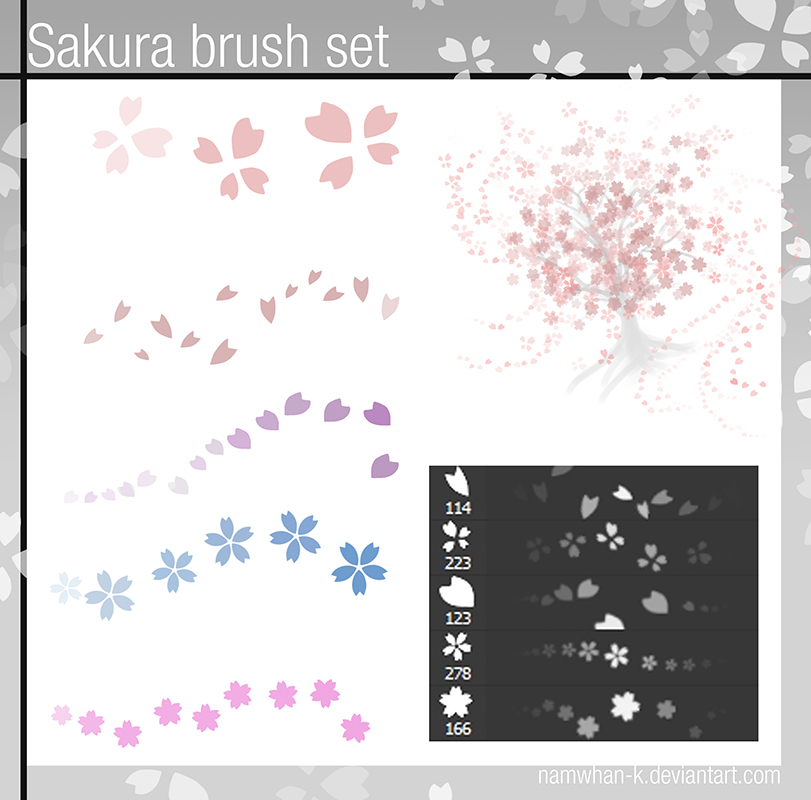

이미지에 벚꽃 브러쉬를 사용해서 편집을 해볼 거예요.
Brush Tip Shape (브러쉬패널 F5)에서 브러쉬를 변경하면 기존의 값이 유지됩니다.
Brush Preset (상단의 브러쉬조절 패널)에서 브러쉬를 변경하면 기존의 값이 유지되지 않습니다.
1. 이미지를 불러온다.
2. 원하는 글을 타이핑한다.
3. 브러쉬를 사용해 꾸며준다.
이미지를 불러옵니다. 요즘 벚꽃이 예쁘게 피고 있어서 벚꽃사진을 가져와봤어요.

이미지에 어울리는 글을 타이핑해주고 색상도 조절해줍니다.

글씨가 컵 부분을 침범하는 것 같아 지워줍시다.
저는 글씨를 모두 다른 레이어로 타이핑해줬어요. 그래서 그룹으로 묶어주고 레이어 마스크를 씌워줬어요.
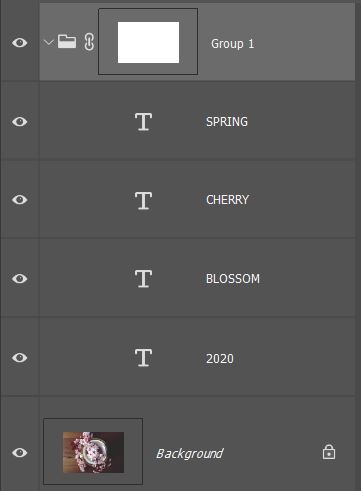
레이어마스크에 검은색 브러쉬로 컵 부분을 지워줬습니다. 컵 아래에 깔려있는 것처럼.

글씨가 너무 튀는 것 같아서 그룹에 블렌드모드 Soft Light로 해줬어요.

다운로드한 벚꽃 브러쉬를 브러쉬패널의 여러 값들을 조절해가면서 적당히 찍어줍니다.

'연습장' 카테고리의 다른 글
| 14-3. 포토샵 브러쉬 활용하기 3 (구름 브러쉬) (2) | 2020.04.04 |
|---|---|
| 14-2. 포토샵 브러쉬 활용하기 2 (나뭇잎 브러쉬) (0) | 2020.04.04 |
| 12-3. 포토샵 브러쉬로 흩어지는효과 주기 2 (간략) (0) | 2020.03.30 |
| 7. 포토샵 글씨 변형하기 (연습) (0) | 2020.03.15 |
| 5. 포토샵 초간단 팬아트 (연습) (0) | 2020.03.12 |